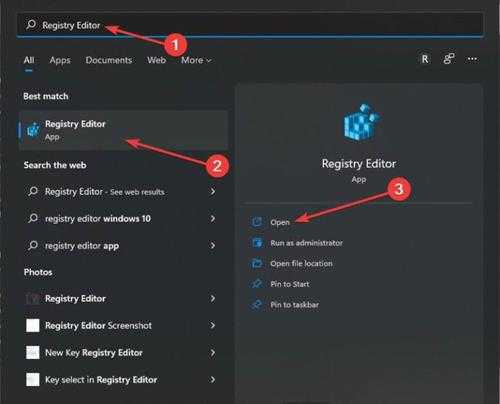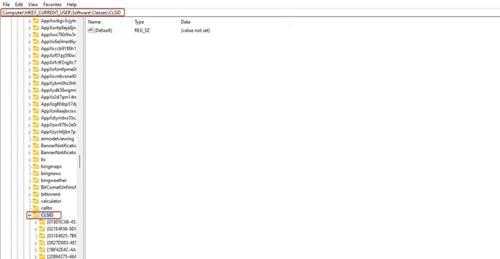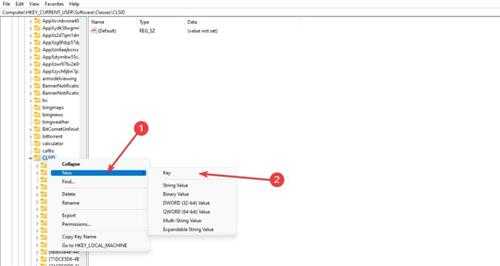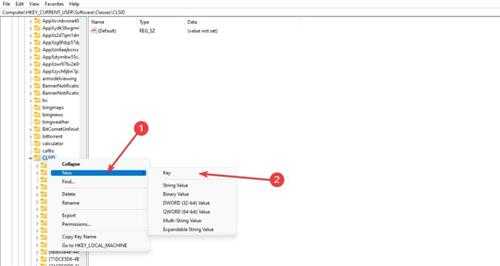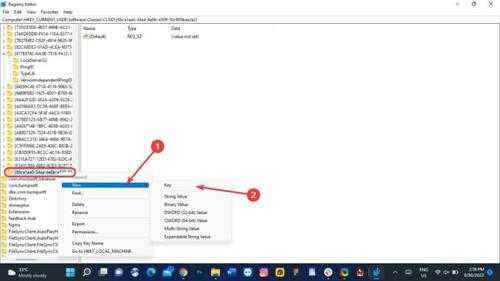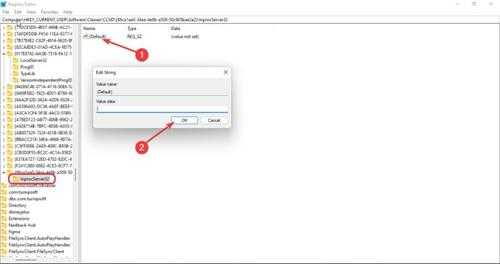Win11怎么设置右键单击显示所有选项?
(编辑:jimmy 日期: 2025/12/30 浏览:2)
Win11怎么设置右键单击显示所有选项?
Win11如何设置右键单击显示所有选项?更新了新系统,会发现和之前操作系统会有很大区别,就比如Win11右键菜单,和之前就有很大差异,如果我们要设置Win11右键默认显示所有选项呢?一起来看看具体操作吧。 操作如下:
编辑Windows注册表
笔记
修改注册表会带来一定风险,因此建议在进行任何更改之前对其进行备份。
使用Windows Search找到并打开注册表编辑器。
选择注册表编辑器,然后单击打开。
如果用户帐户控制请求权限,请选择是。
将显示注册表编辑器。
要继续禁用在新上下文菜单中显示更多选项过程,请找到 CLISID 文件夹。您可以复制下面地址并粘贴到搜索:
HKEY_CURRENT_USER\SOFTWARE\CLASSES\CLSI
右键单击CLSID文件夹,展开New,然后选择Key。或者在右键单击文件夹 (CLSID) 后,然后右键单击窗格中空白区域。
将创建一个新密钥文件夹。
重命名密钥文件夹。从下面复制并粘贴以避免错误:
{86ca1aa0-34aa-4e8b-a509-50c905bae2a2}
通过右键单击重命名密钥文件夹,将光标放在New上,然后选择Key来创建子密钥。
接下来,将子键命名为InprocServer32。突出显示新命名子键,双击默认选项。检查弹出窗口并确保值数据为空。接下来,选择确定。
退出注册表编辑器。接下来,重新启动计算机。现在Win11右键单击??应该显示所有选项。
以上就是小编为大家带来Win11如何设置右键单击显示所有选项全部内容,希望对大家有所帮助。